在如今的移动互联网时代,手机软件的安装已经成为我们日常生活中不可或缺的一部分,而苹果手机作为市场上备受欢迎的智能手机之一,其安装软件的步骤也备受关注。苹果手机安装软件并不复杂,只需简单的几个步骤即可完成。下面我们就来一起了解一下苹果手机安装软件的具体步骤。
苹果手机安装软件的步骤
具体步骤:
1.本文以下载安装日记本APP为例,介绍一下苹果手机安装软件怎么安装。苹果手机下载安装软件需要使用手机上面的app store,点击进入即可,如图所示。
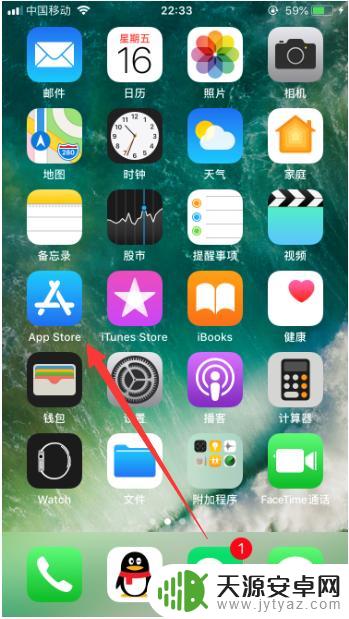
2.进入app store之后,点击首页右下角的“搜索”,如图所示。

3.然后就可以在搜索框搜索你要下载安装的软件了,比如本文要下载日记本app。则可以直接在搜索框搜索“日记本”,如图所示。
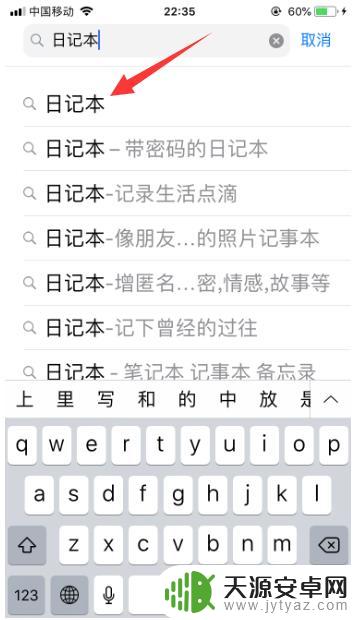
4.然后就可以搜索出对应的软件,点击后面的“获取”按钮,如图所示。
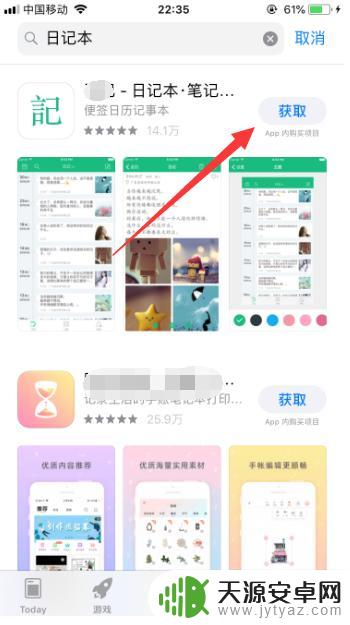
5.然后会有一个身份验证,如果你没有给苹果手机设置指纹。那么会验证Apple ID的密码,如果设置了指纹,则直接进行指纹验证,验证通过后即可进入下载,如图所示。
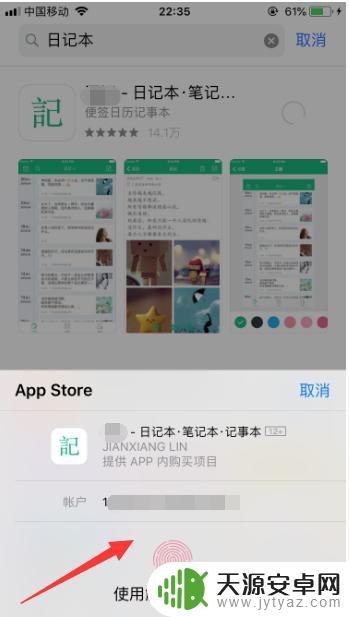
6.等待软件下载完成后,会自动安装到苹果手机上面。回到手机桌面,就可以找到下载安装好的软件,如图所示。
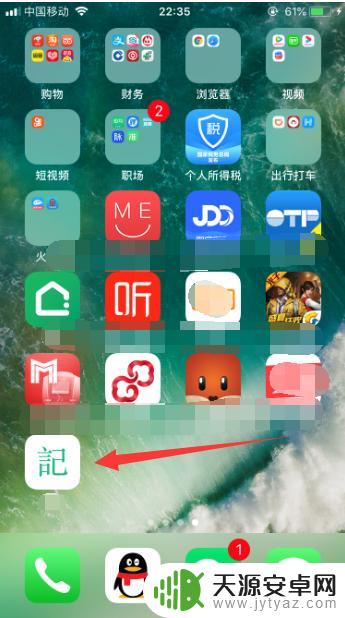
7.然后打开就可以使用该软件了,注册之后就可以进入使用,如图所示。
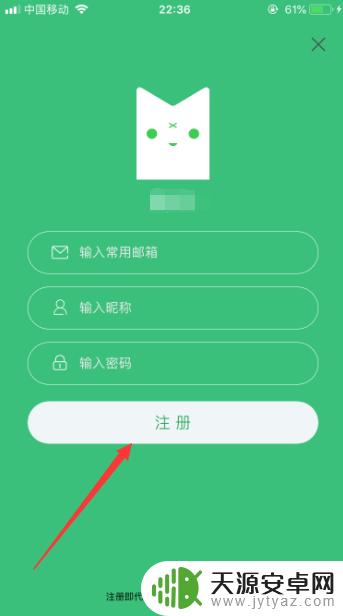
8.总结:1.打开苹果手机上面的app store。
2.按名称搜索要下载的软件。
3.验证身份,通过后进入下载。
4.下载完成,回到手机桌面,找到软件即可使用。
以上是关于如何安装苹果手机软件的全部内容,如果您遇到这种情况,您可以按照以上方法解决,希望这能对大家有所帮助。









